인터넷 익스플로러가 서비스 종료를 하게 된 이후, 마이크로엣지, 웨일, 크롬 등 다양한 인터넷 웹 브라우저가 출시되고 있지만 현재 가장 많은 점유율을 차지하고 있는 웹 브라우저는 바로 크롬입니다.
이러한 크롬을 통해 인터넷을 사용하다보면 프로그램 및 파일을 다운로드하는 상황들이 발생하게 되는데요. 이때 크롬을 통해 다운로드한 프로그램들이 어디에 있는지 찾기가 어렵거나 혹은 특정 장소에 다운될 수 있도록 만들고 싶어지는 상황이 발생하는 경우가 있습니다.
이러한 경우에는 어떻게 크롬에서 다운 받는 파일이 특정 경로에 다운로드되도록 설정할 수 있는지 한 번 알아보도록 하겠습니다.
크롬 다운로드 폴더 설정 방법
1. 크롬 설정 화면 이동
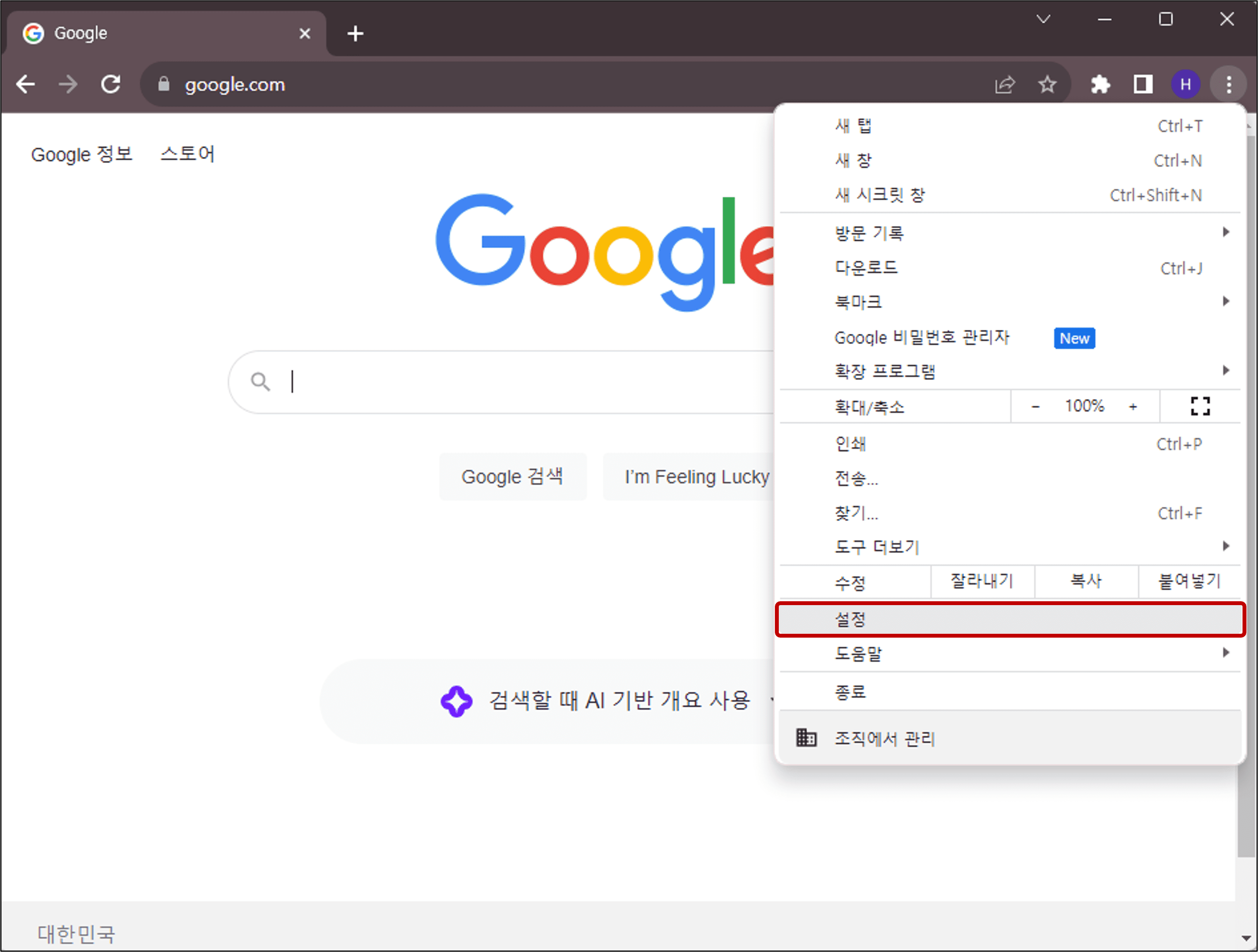
1) 크롬 우측 상단에 있는 ⋮ 기호를 클릭합니다.
2) 옵션 메뉴 중에서 하단에 있는 설정 버튼을 클릭합니다.
2. 크롬 설정 다운로드
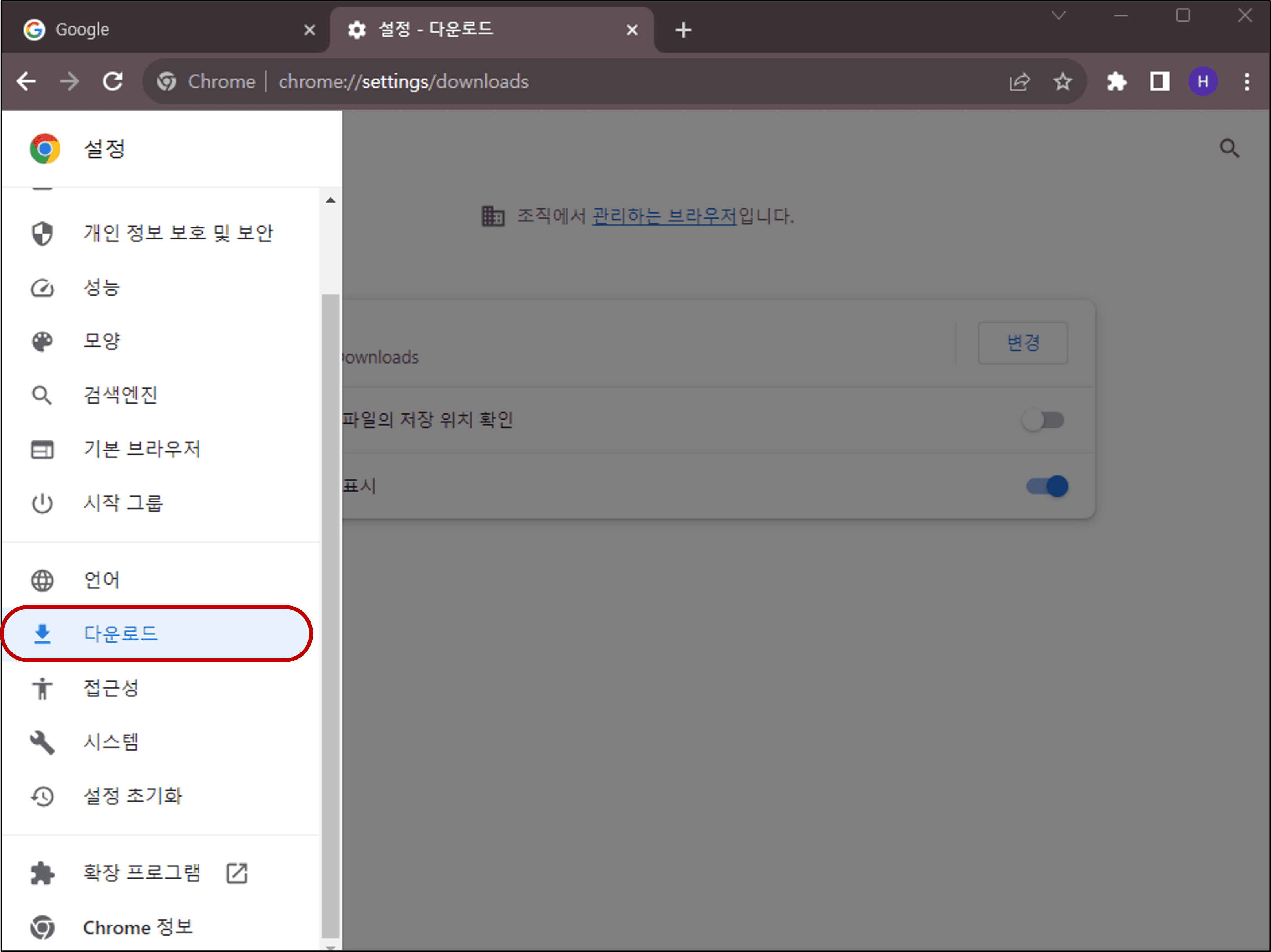
1) 설정 화면에서 좌측 사이드 메뉴에 있는 다운로드 버튼을 클릭합니다.
3. 크롬 다운로드 경로 변경
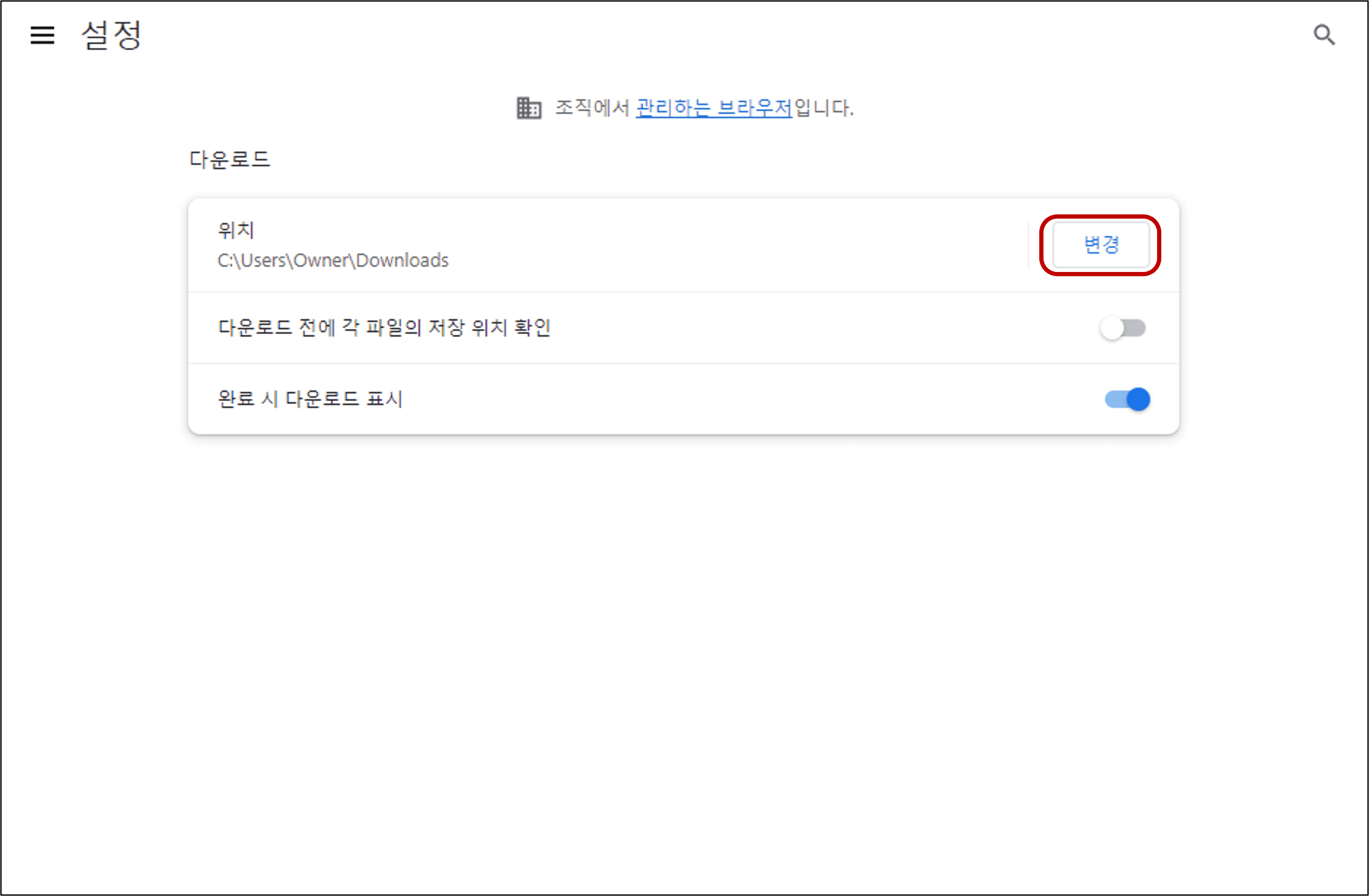
1) 설정 - 다운로드 화면에서 다운로드 위치 변경 버튼을 클릭합니다.
4. 크롬 다운로드 경로 설정
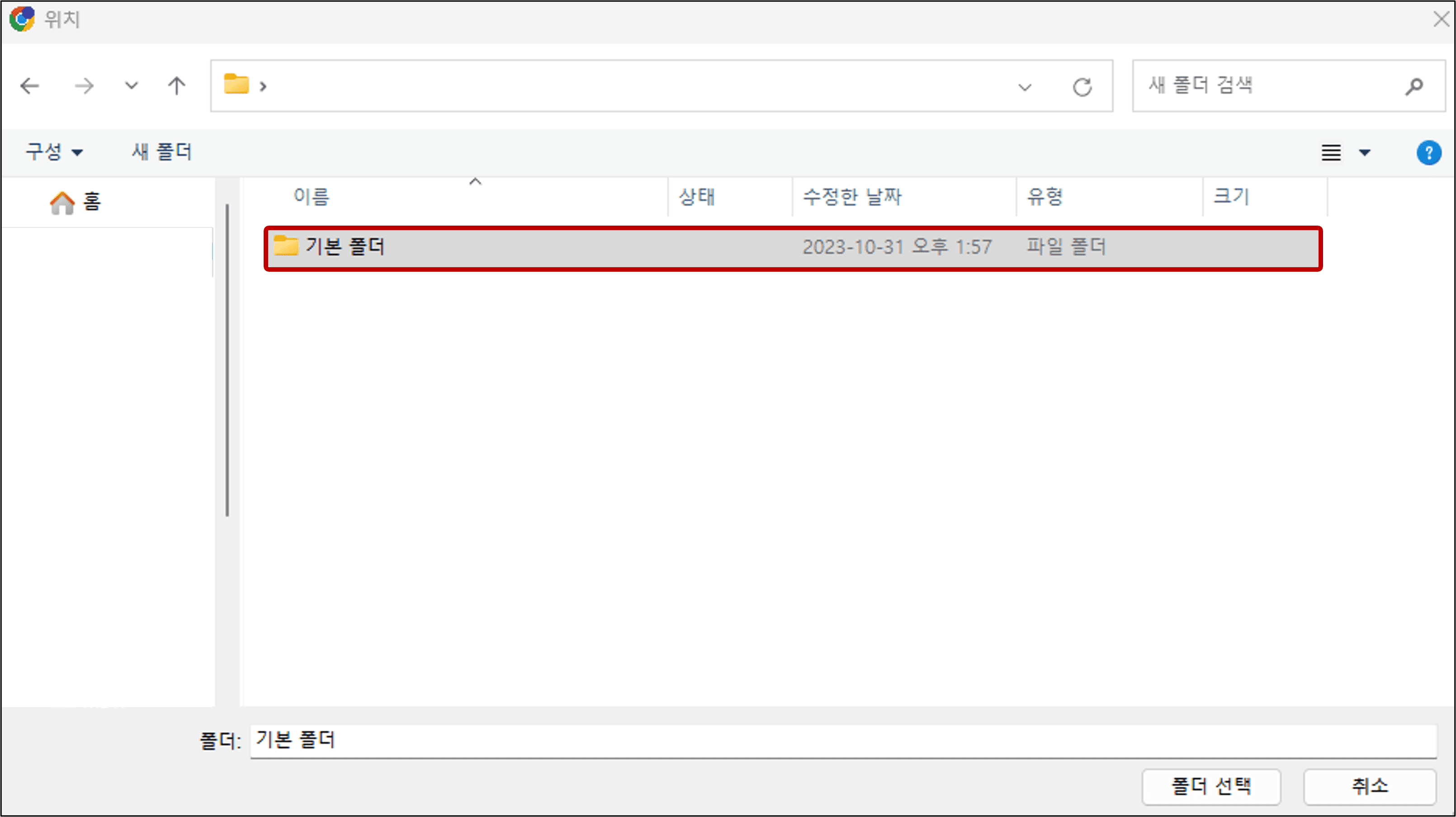
1) 경로 설정 화면에서 다운로드 파일을 저장하고자 하는 폴더를 찾아서 클릭합니다.
2) 이후 하단에 있는 폴더 선택 버튼을 클릭합니다.
3) 모든 절차를 마무리 했다면 크롬 다운로드 폴더가 변경된 것을 확인할 수 있습니다.
결론
인터넷 익스플로어의 서비스가 종료되고 새로운 웹브라우저들이 생기면서 익숙하지 않은 기능들이 많이 생기고 있습니다. 국내에서는 웨일이 해외에서는 마이크로엣지나 크롬 등이 출시되었을 뿐만 아니라 이 외에도 다양한 브라우저들이 출시되고 있는데요. 크롬은 기본 익스플로어 기능을 유지하면서 사용자가 필요한 기능들을 추가하거나 자유롭게 변경할 수 있는 기능을 제공하고 있어서 빠르게 시장을 선점하고 있습니다.
다운로드 폴더의 변경도 그 중 하나인데요. 다운로드한 파일이 정리되지 않게 기본 폴더에 모여있게 되면 어느새 지저분해져 전체 삭제를 하는 경우도 많이 생기게 되는데요. 이러한 경우 다운로드 폴더를 내가 관리할 수 있도록 설정하여 관리하는 것을 추천드립니다.
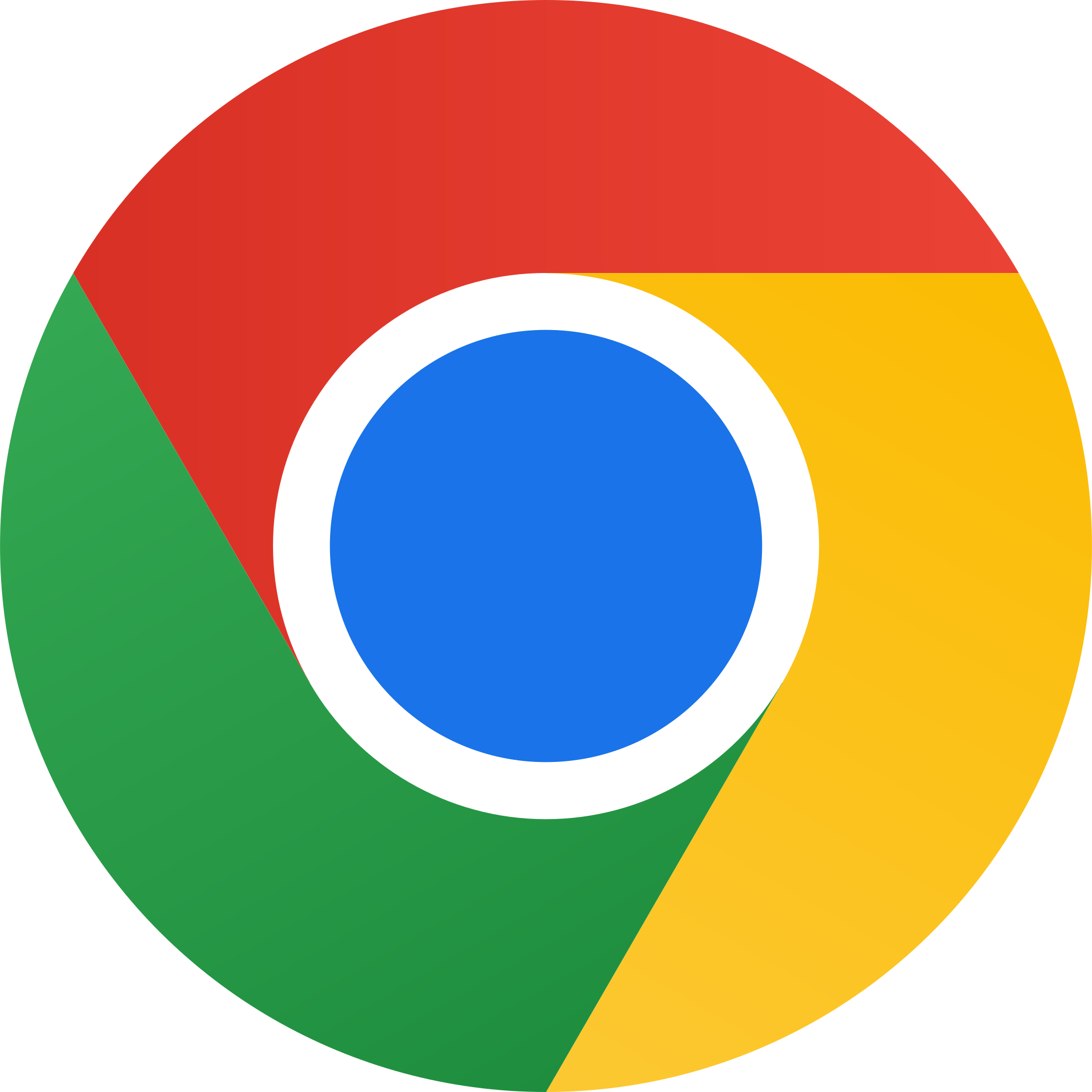
크롬 다운로드 받은 파일이 권한 없음으로 인하여 설치 되지 않을 때는 어떻게 해야하나요?
2023.10.31 - [웹브라우저 꿀팁✔/크롬] - 크롬 사용 권한 없음, 다운로드 할 수 없음 오류 문제 해결 방법
크롬에서 맞춤법 관련 빨간줄이 나오는 기능을 해제하려면 어떻게 해야하나요?
2023.06.03 - [웹브라우저 꿀팁✔/크롬] - 크롬 맞춤법 검사 끄기 빨간줄 없애기 방법
'웹브라우저 꿀팁✔ > 크롬' 카테고리의 다른 글
| 크롬 VPN 접속 플로그인 설치방법 및 사용법 (1) | 2024.09.25 |
|---|---|
| 크롬(Chrome) 방문 기록 중 특정 사이트 내역 전체 삭제 방법 (0) | 2024.06.12 |
| 크롬 사용 권한 없음, 다운로드 할 수 없음 오류 문제 해결 방법 (0) | 2023.10.31 |
| 크롬 맞춤법 검사 끄기 빨간줄 없애기 방법 (0) | 2023.06.03 |
| 구글 크롬 검은 화면 오류 및 하얀 화면 오류 문제 해결 방법 (0) | 2023.05.30 |